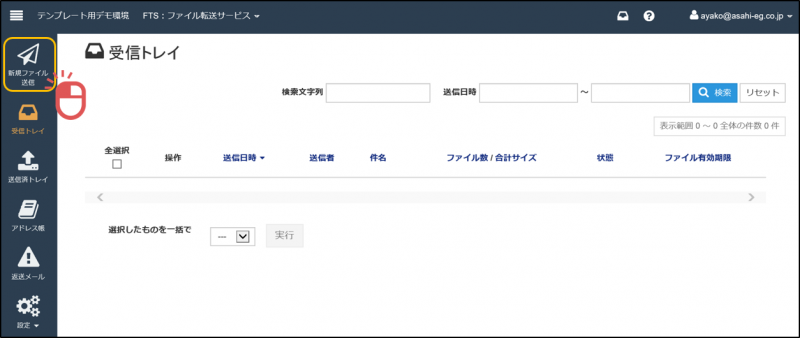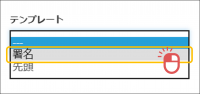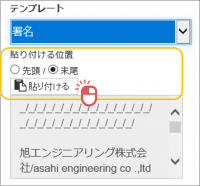目次
新規ファイル送信
ゲスト権限以外のユーザがファイルを送信できます。(ゲスト権限は受信・返信のみ)
一度に最大約2GB のファイルの送受信が可能です。※1
※1 ご契約内容や現在の使用状況、また回線状態等により、必ずしも2GB のファイルを送れることを保証するものではありません。
共通版はフリー宛先はなく、共通アドレス帳からのみ宛先が指定できます。
個人版は個人アドレス帳またはフリー宛先から宛先が指定できます。
~手順~
1. FTSを開きます
SO-Linkにログインし、サービス一覧もしくはメインメニューバーからFTSを開きます。
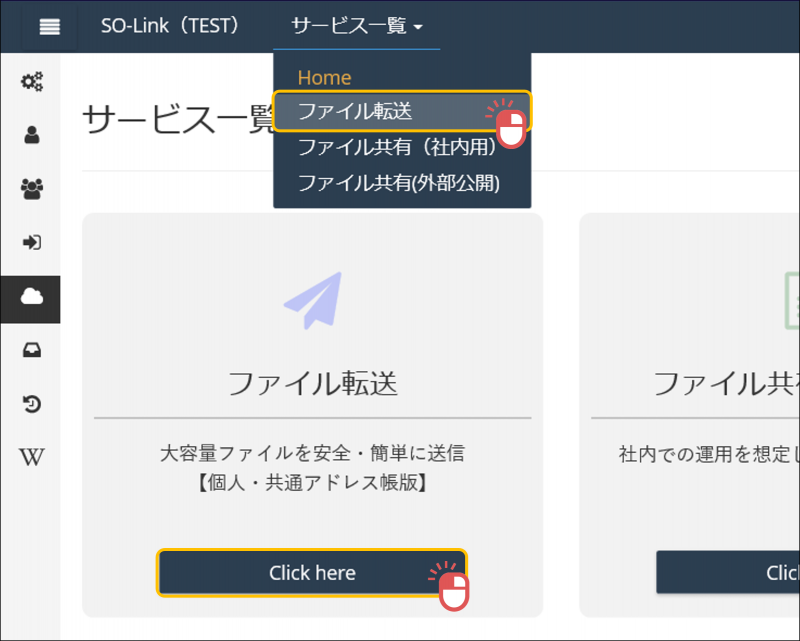
2. 新規ファイル送信
3. 送信
新規ファイル送信画面で必要事項を入力し、[送信]をクリックします。
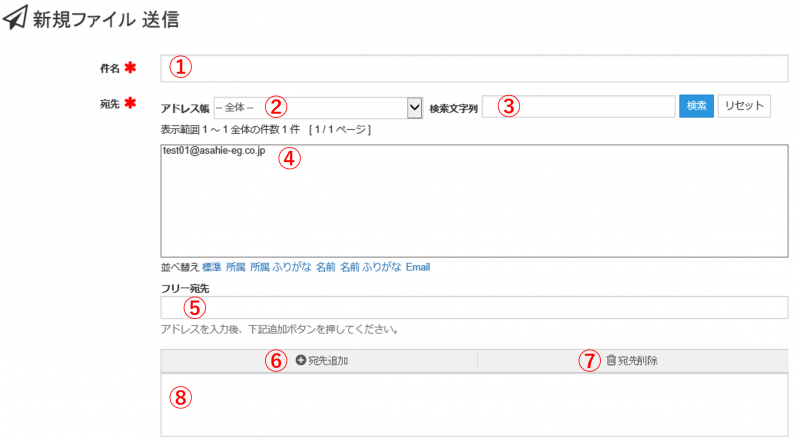
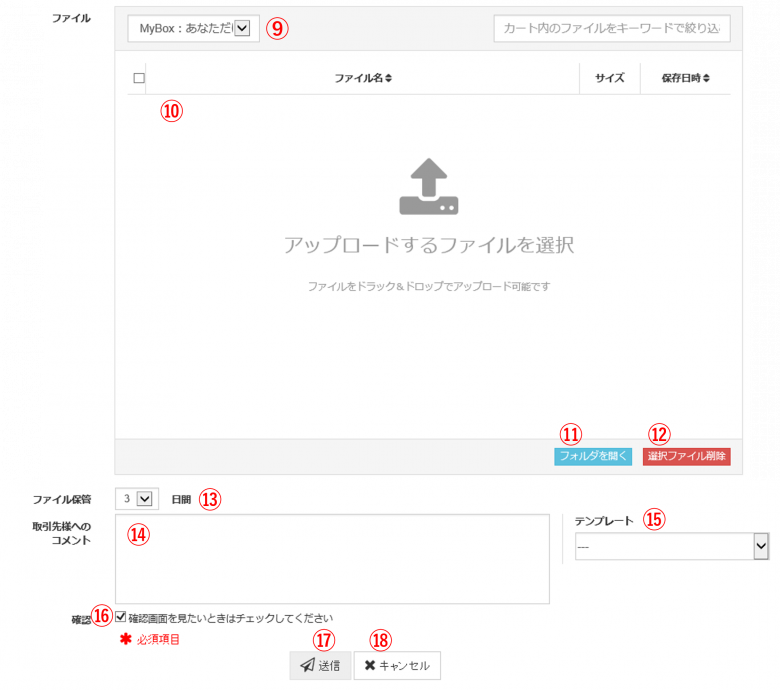
| No. | 項目 | 入力方法 | 説明 | |
|---|---|---|---|---|
| ① | 件名 | テキスト | お知らせメールの件名となります。 | |
| ② | アドレス帳 | 選択 | アドレス帳を選択します。 | |
| ③ | 検索文字列 | テキスト | アドレス帳内を検索します。(社名、名前、アドレス) | |
| ④ | 宛先一覧 | テキスト | アドレス帳に登録されている宛先が表示されます。 | |
| ⑤ | フリー宛先 | テキスト | 宛先を手入力します。(個人版のみ) | |
| ⑥ | 宛先追加 | ボタン | 宛先一覧から選択、もしくはフリー宛先で入力後クリックすると、宛先に追加されます。 | |
| ⑦ | 宛先削除 | ボタン | 宛先から削除する宛先を選択後クリックすると、宛先から削除されます。 | |
| ⑧ | 宛先 | 選択 | 選択された宛先が表示されます。 | |
| ⑨ | Box選択 | 選択 | MyBoxかShareBoxを選択して下さい。 | |
| ⑩ | ファイル | ドラック&ドロップ | ドラッグ&ドロップでファイルをアップロードできます。ファイル名のリネームは | |
| ⑪ | フォルダを開く | ボタン | フォルダを開いてファイルを選択できます。 | |
| ⑫ | 選択ファイル削除 | ボタン | チェックボックスで選択したファイルを削除します。 | |
| ⑬ | ファイル保管期間 | 選択 | ファイルの保管期間を選択します。(1日・3日・5日・10日) | |
| ⑭ | 取引先へのコメント | テキスト | お知らせメールの本文に表示されます。 | |
| ⑮ | テンプレート | 選択 | 作成したテンプレートを取引先へのコメントに挿入できます。 | |
| ⑯ | 確認 | チェックボックス | [送信]をクリック後、確認画面有無を選択します。 | |
| ⑰ | 送信 | ボタン | 新規ファイル送信を実行します。 | |
| ⑱ | キャンセル | ボタン | 新規ファイル送信をキャンセルし、受信トレイに遷移します。 |